영상편집 Final cut | 파이널컷 영상 편집을 도와줄 마커 활용법
본문
※ 영상을 선명하게 보기 안내
- 유튜브 영상에서 오른쪽하단에 톱니바퀴를 클릭합니다.
- 팝업목록에서 "품질" 선택하세요.
- 원하는 해상도를 선택해주세요.
※ 모바일에서 Wifi가 아니라면 데이타가 소진될 수 있으니 주의바랍니다.
영상편집 Final cut님의 Final cut pro강의 청각장애인을 위한 자막
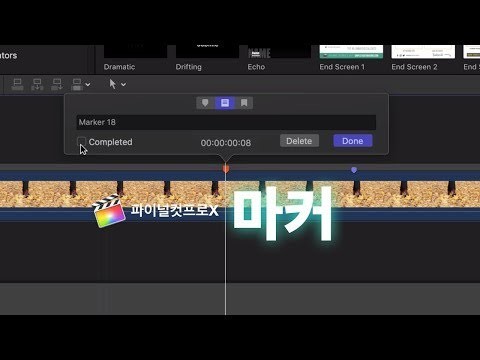
네 안녕하세요 남전 입니다. 자 오늘은 그 파이널컷 편집할 때
저희가 이제 편집 점을 잡기 위해서 이제 마크 기능을 이용을 많이
하거든요 마크라고 해도 되고 뭐 마커 라고 해도 되는데 이 마커 기능에
대해서 조금 더 깊이 있게 한번 알아보겠습니다.
자 영상 보시기 전에 좋아요 구독하기 한번씩 부탁드립니다
5 자 저희가 파이널컷 에서 특정 프레임에
편집 점을 잡기 위해서는
영상 클립을 보면서 편집을 하다가 이제 여기서부터 옐런 내가 음악을
재생하고 싶다 여기서부터 이름에는 여기에 대한 이 편집 점이 있어야
되잖아요 근데 편집 점이 없기 때문에 이 편집 점 을 만들어 주기 위해서
주로 마크 를 씁니다 해서 마크 하는 방법은
메뉴에서 마크 로 들어가셔서 가지고
마커스 들어가서 애드 마커 누르면 은 이제 마크가 들어가 가든지 에서
단축키는 키보드 m 누르시면 내놓고 m 누름 에는 이제 이런 식으로 즉
마크가 들어가게 됩니다 이런 여기에 이제 마커 인데
로 마크를 넣어두면 그다음 못하는 이 타임라인 저희가 이제 이렇게
자석처럼 이렇게 딱 붙기 때문에 정확한 위치에 저희가 원하는 영상을
붙이거나 안 음악을 넣는 다든지 이런 식으로 할 수가 있습니다.
이 마크를 사용하지 않을 때에는 이 편집 점을 잡기 위해서 이 영상을
이렇게 블레이드 해가지고 짧아 버리거나 아니면 은
지금처럼 갭 클립이 있고 영상클립 이 있으며 이 캡 클리브 잘라 가지고
이런식의 여기에 영상 9편 지점을 잡아야 되는데 계속 잡다보면 이게
좋지가 않기 때문에 보통은 편집할 때 굳이 안 잘라도 된다 편집 전만
있으면 된다 라고 할 때는 마커를 습니다. 해서 마크를 이제 여러 개를
넣어 주고
뭐 이런식으로 이제 편집을 이제 할수가 있거든요
더 이렇게 할 수가 있고 기본적으로 이제 기본 마커는 이렇게 파랑새
마크가 들어가게 되는데 이 마크 이제 더블 클릭을 하게 되면요
기본 마커 이름이 나오죠 마크리 좀 나오고 첫번째 있는게 이제 기본적인
스탠다드 마커 입니다. 그리고 두번째 투룸 아크가 있습니다.
2 투룸 아크로 바꾸면 은 이 마크 색깔이 빨간색으로 바뀝니다 빨간
색으로 바뀌고
더 여기에 지금 내가 음악을 지금 넣어야 되는 사랑이다 라고 하면은 투
두 마카로 넣어주고
음악을 넣는 듯이 이제 작업이 끝났다 라고 하면은 컴플리트 를 눌러주면
은 여기에 초록색으로 바뀌어 든요
그래서 이런 식으로 초록색으로 바꿔놓고
그리고 또 편집 점차 봐서
원하는 데다가 이제 투 2 마크 넣어가지고
이런식으로 이제 활용을 하실 수도 있습니다. 그러면 이제 전부 다 이
마크가 많아졌을 때는 전부 다 이 파란색 마크 로 되어 있으며 헷갈리지
않아요 그래서 작업 해야 되는 공간에는 투 2 마크 작업이 어느 정도
완료된 것은 컴플리트 그리고 일반편집 점 에는
스탠다드 마크를 먹게 됩니다
그리고 이제 이 끝에 보시면 챕터 마크 라는 게 있습니다. 챕터 마크 챕터
마크 랗게 있는데
2 챕터 마크는 그 요즘에는 사실은 잘 안쓰이는 기능 같아요 제가 봤을때
그리고 저도 이제 2 챕터 마커는 한 번도 쓴 적이 없는데 이게 뭐냐
하면은 그 저희가 영상 만들어가지고
dvd 나 아니면 뭐 블루레이 런데 로 이제 꾸어 가지고
재생을 하게 되면 그 dvd 재생 하는 프로그램이 있을 거 아니에요
서책 승 프로그램에서 이 챕터가 먹혀 있는 구간은 컸네 뛸 수 있게
만들어주는 그런 기능입니다.
즉 2 챕터 안에 이제 별도의 썸네일이 있고 야
챕터 마크 넣어주면 은 나중에 dvd 로 우리가 만들었을 때 이만큼 을
사용자가 이제
건너뛸 수 있게 되는 기능인데 주면 뭐 dvd 나이는 시디로 활용하는
경우는 많이 걷기 때문에
챕터 마크는 잘 안쓴다 이렇게 보시면 될거 같고
기본적으로 이제 저희가 사용할 수 있는 것은 스탠다드 마크 그리고 이제
투 2 아이템 마크 더 컴플리트 하거나 컨플릭트 를 풀거나 이런 식으로
작업을 해주시면 은 좀더 정교하고 효과적으로 편집을 하실 수 있을 것
같습니다.
자 오늘 영상은 여기까지입니다. 명상이 도움이 되셨다면 좋아요 구독하기
한번씩 부탁드릴께요 감사합니다


댓글 0개
등록된 댓글이 없습니다.